Comment maîtriser le panneau des champs de tableau croisé dynamique dans Microsoft Excel
Comment maîtriser le panneau des champs de tableau croisé dynamique dans Microsoft Excel
Le tableau croisé dynamique de Microsoft Excel constitue un outil essentiel pour analyser de grandes quantités de données en quelques clics seulement. Cependant, la maîtrise du panneau des champs de tableau croisé dynamique, souvent déroutant, s’avère indispensable pour exploiter pleinement cette fonctionnalité puissante.
Matériel nécessaire
- Microsoft Excel (version 2016 ou ultérieure recommandée)
- Un jeu de données formaté en tableau Excel
- Accès aux onglets Insertion et Analyse du tableau croisé dynamique
- Connaissances de base d’Excel
1. Préparation des données sources
Avant de créer un tableau croisé dynamique, il convient de préparer correctement les données sources. Cette étape détermine la qualité et l’efficacité de l’analyse ultérieure.
1.1 Formatage des données en tableau Excel
- Sélectionner l’ensemble des données à analyser
- Accéder à l’onglet “Insertion” du ruban
- Cliquer sur “Tableau” dans le groupe “Tableaux”
- Vérifier que la plage sélectionnée est correcte
- Cocher “Mon tableau comporte des en-têtes” si applicable
- Valider en cliquant sur “OK”
Important : Le formatage en tableau Excel garantit que le tableau croisé dynamique reconnaîtra automatiquement les nouvelles lignes et colonnes ajoutées ultérieurement.
1.2 Vérification de la structure des données
- S’assurer que chaque colonne possède un en-tête unique
- Vérifier l’absence de cellules vides dans les en-têtes
- Contrôler la cohérence des types de données dans chaque colonne
- Éliminer les lignes totalement vides
2. Création du tableau croisé dynamique
La création d’un tableau croisé dynamique constitue la première étape pour accéder au panneau des champs.
2.1 Initiation du processus
- Sélectionner une cellule dans le tableau de données
- Naviguer vers l’onglet “Insertion”
- Cliquer sur la flèche déroulante “Tableau croisé dynamique”
- Choisir “À partir d’un tableau ou d’une plage”
- Vérifier que la plage correcte est sélectionnée
- Sélectionner “Nouvelle feuille de calcul” pour maintenir l’organisation
- Cliquer sur “OK” pour confirmer
2.2 Première visualisation du panneau
Le panneau des champs de tableau croisé dynamique apparaît automatiquement sur la droite de l’écran dès la création du tableau. Ce panneau constitue l’interface principale pour construire et modifier le tableau croisé dynamique.
3. Ouverture et gestion du panneau des champs
Le panneau des champs peut parfois disparaître ou ne pas s’afficher. Il existe plusieurs méthodes pour le contrôler.
3.1 Affichage du panneau
- Cliquer sur une cellule du tableau croisé dynamique
- Accéder à l’onglet “Analyse du tableau croisé dynamique”
- Cliquer sur “Liste des champs” dans le groupe “Afficher”
- Le panneau apparaît sur la droite de l’écran
Note : Le panneau se ferme automatiquement lorsque l’utilisateur clique en dehors de la zone du tableau croisé dynamique.
3.2 Repositionnement du panneau
- Positionner le curseur en haut du panneau
- Attendre que le curseur se transforme en flèche à quatre directions
- Cliquer et faire glisser le panneau vers la position souhaitée
- Relâcher pour créer une fenêtre flottante
- Pour le remettre en position fixe, le faire glisser vers le bord droit de l’écran
4. Configuration de la disposition du panneau
La disposition par défaut du panneau peut s’avérer encombrée, particulièrement sur les petits écrans.
4.1 Modification de la disposition
- Localiser l’icône “Outils” (roue dentée) en haut du panneau
- Cliquer sur cette icône pour ouvrir le menu
- Sélectionner “Section Champs et section Zones côte à côte”
- Observer la nouvelle disposition verticale
Cette configuration améliore significativement la lisibilité et facilite la manipulation des champs.
5. Compréhension des zones du panneau
Le panneau des champs se divise en deux sections principales : la liste des champs disponibles et les quatre zones de construction du tableau.
5.1 Les quatre zones essentielles
Zone Lignes :
- Les champs placés ici apparaissent comme étiquettes de lignes sur le côté gauche du tableau
- Ils déterminent la structure verticale du tableau
- Permettent le regroupement hiérarchique des données
Zone Colonnes :
- Les champs insérés ici deviennent des étiquettes de colonnes en haut du tableau
- Ils définissent la structure horizontale
- Facilitent la comparaison entre différentes catégories
Zone Valeurs :
- Contient généralement les champs numériques
- Forme le corps principal du tableau avec les calculs
- Chaque cellule représente l’intersection entre une ligne et une colonne
- Les valeurs peuvent être des sommes, moyennes, comptes, etc.
Zone Filtres :
- Permet de filtrer l’ensemble du tableau selon des critères spécifiques
- Apparaît au-dessus du tableau croisé dynamique
- Offre un contrôle global sur les données affichées
6. Ajout de champs au tableau croisé dynamique
Il existe deux méthodes principales pour ajouter des champs aux différentes zones du tableau.
6.1 Méthode par case à cocher
- Localiser le champ souhaité dans la liste des champs
- Cocher la case correspondante
- Observer le placement automatique du champ par Excel
- Vérifier si l’emplacement convient à l’analyse souhaitée
Règles automatiques d’Excel :
- Champs non numériques : zone Lignes
- Champs de date et heure : zone Colonnes
- Champs numériques : zone Valeurs
6.2 Méthode par glisser-déposer
- Cliquer sur le nom du champ dans la liste
- Maintenir le bouton de la souris enfoncé
- Faire glisser le champ vers la zone appropriée
- Relâcher le bouton pour placer le champ
Cette méthode offre un contrôle précis sur le placement des champs et permet d’éviter les erreurs de positionnement automatique.
7. Déplacement et suppression de champs
La flexibilité du tableau croisé dynamique permet de réorganiser facilement les champs selon les besoins d’analyse.
7.1 Déplacement de champs entre zones
- Localiser le champ à déplacer dans les zones inférieures
- Cliquer et maintenir le bouton de la souris
- Faire glisser le champ vers la nouvelle zone
- Relâcher pour confirmer le déplacement
- Observer la mise à jour automatique du tableau
7.2 Suppression de champs
Méthode 1 – Case à cocher :
- Décocher la case du champ dans la liste des champs
- Le champ disparaît automatiquement du tableau
Méthode 2 – Glisser-déposer :
- Sélectionner le champ dans une zone
- Le faire glisser en dehors du panneau des champs
- Relâcher pour supprimer le champ
8. Optimisation des performances
Pour les tableaux croisés dynamiques complexes, certaines techniques améliorent l’expérience utilisateur.
8.1 Report de mise à jour
- Cocher “Reporter la mise à jour de la disposition” en bas du panneau
- Effectuer tous les changements de champs souhaités
- Cliquer sur “Mettre à jour” une fois les modifications terminées
- Observer la construction du tableau en une seule fois
Cette approche évite les recalculs multiples et améliore les performances avec de gros volumes de données.
9. Personnalisation avancée des champs
Chaque champ peut être personnalisé pour répondre aux besoins spécifiques d’analyse.
9.1 Modification des paramètres de champ
- Cliquer avec le bouton droit sur un champ dans les zones
- Sélectionner “Paramètres du champ” dans le menu contextuel
- Modifier le nom d’affichage si nécessaire
- Choisir la fonction de synthèse appropriée (Somme, Moyenne, Compte, etc.)
- Configurer le format de nombre selon les besoins (€, %, etc.)
- Valider les modifications
9.2 Gestion des champs de valeurs multiples
Lorsque plusieurs champs se trouvent dans la zone Valeurs, Excel crée automatiquement un champ “Valeurs” qui peut être repositionné :
- Localiser le champ “Valeurs” dans les zones
- Le déplacer entre les zones Lignes et Colonnes selon le besoin
- Observer l’impact sur la disposition du tableau
10. Résolution des problèmes courants
Plusieurs situations peuvent compliquer l’utilisation du panneau des champs.
10.1 Panneau des champs invisible
Solutions :
- Vérifier que le curseur se trouve dans le tableau croisé dynamique
- Utiliser l’onglet “Analyse du tableau croisé dynamique” > “Liste des champs”
- Redémarrer Excel si le problème persiste
10.2 Champs non reconnus
Causes possibles :
- En-têtes de colonnes manquants ou dupliqués
- Cellules vides dans les en-têtes
- Format de données incohérent
Solutions :
- Retourner aux données sources
- Corriger les en-têtes et la structure
- Actualiser le tableau croisé dynamique
Conclusion
La maîtrise du panneau des champs de tableau croisé dynamique dans Microsoft Excel constitue une compétence fondamentale pour l’analyse de données efficace. En comprenant la fonction de chaque zone, en appliquant les techniques de manipulation des champs, et en optimisant la disposition du panneau, l’utilisateur peut créer des analyses puissantes et flexibles.
La pratique régulière de ces techniques, combinée à une préparation soigneuse des données sources, permet de tirer pleinement parti de la puissance des tableaux croisés dynamiques. L’investissement dans l’apprentissage de ces fonctionnalités se traduit par un gain de temps considérable et une amélioration de la qualité des analyses de données.
Une fois le tableau croisé dynamique construit via le panneau des champs, l’utilisateur peut exploiter les onglets “Analyse du tableau croisé dynamique” et “Création” pour personnaliser davantage l’apparence et les fonctionnalités, notamment en ajoutant des segments, des chronologies, ou en modifiant les styles visuels.

Rédactrice spécialisée en édition de site. Formation de journaliste et passionnée par les nouvelles technologies, l’intelligence artificielle et la rédaction web.
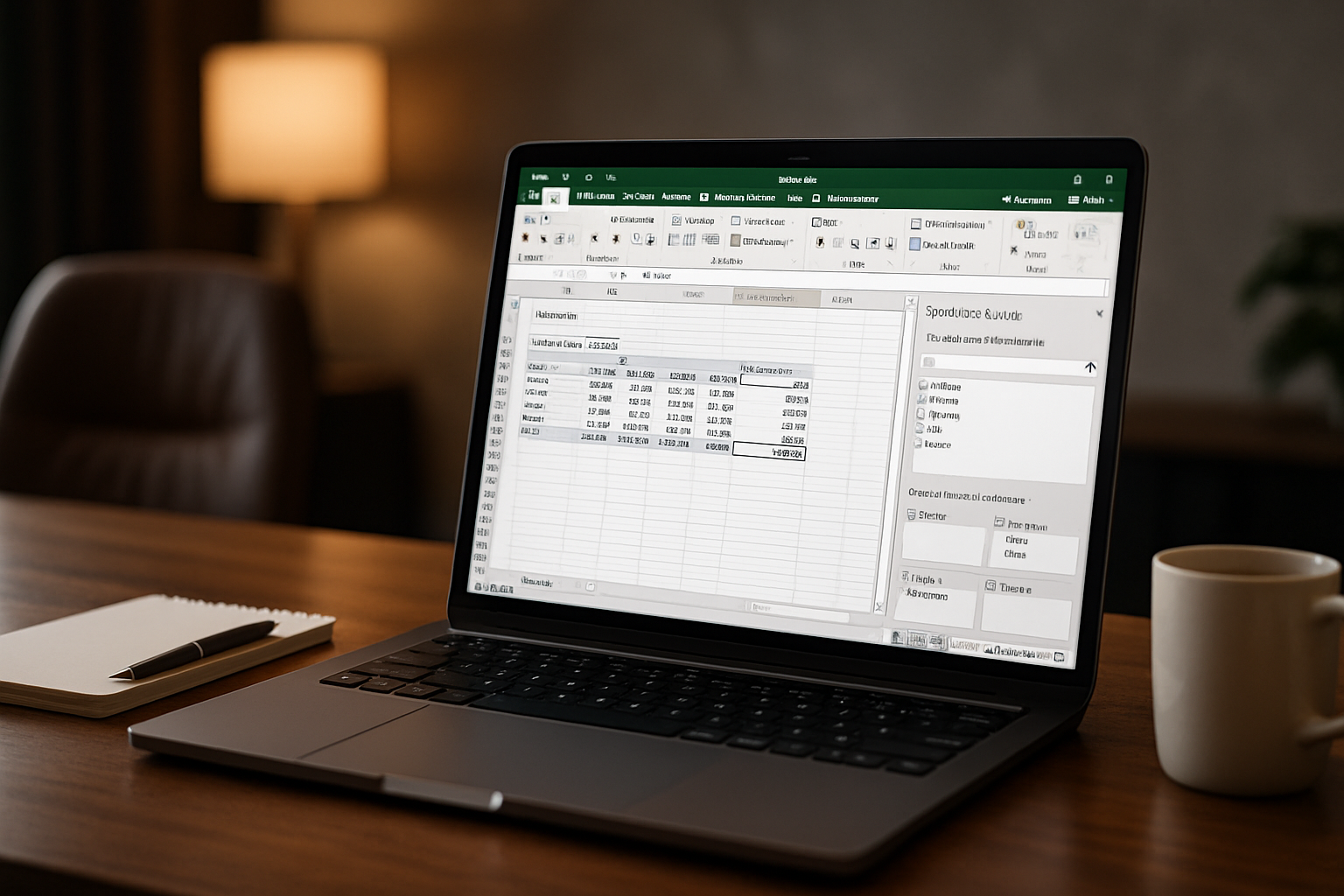
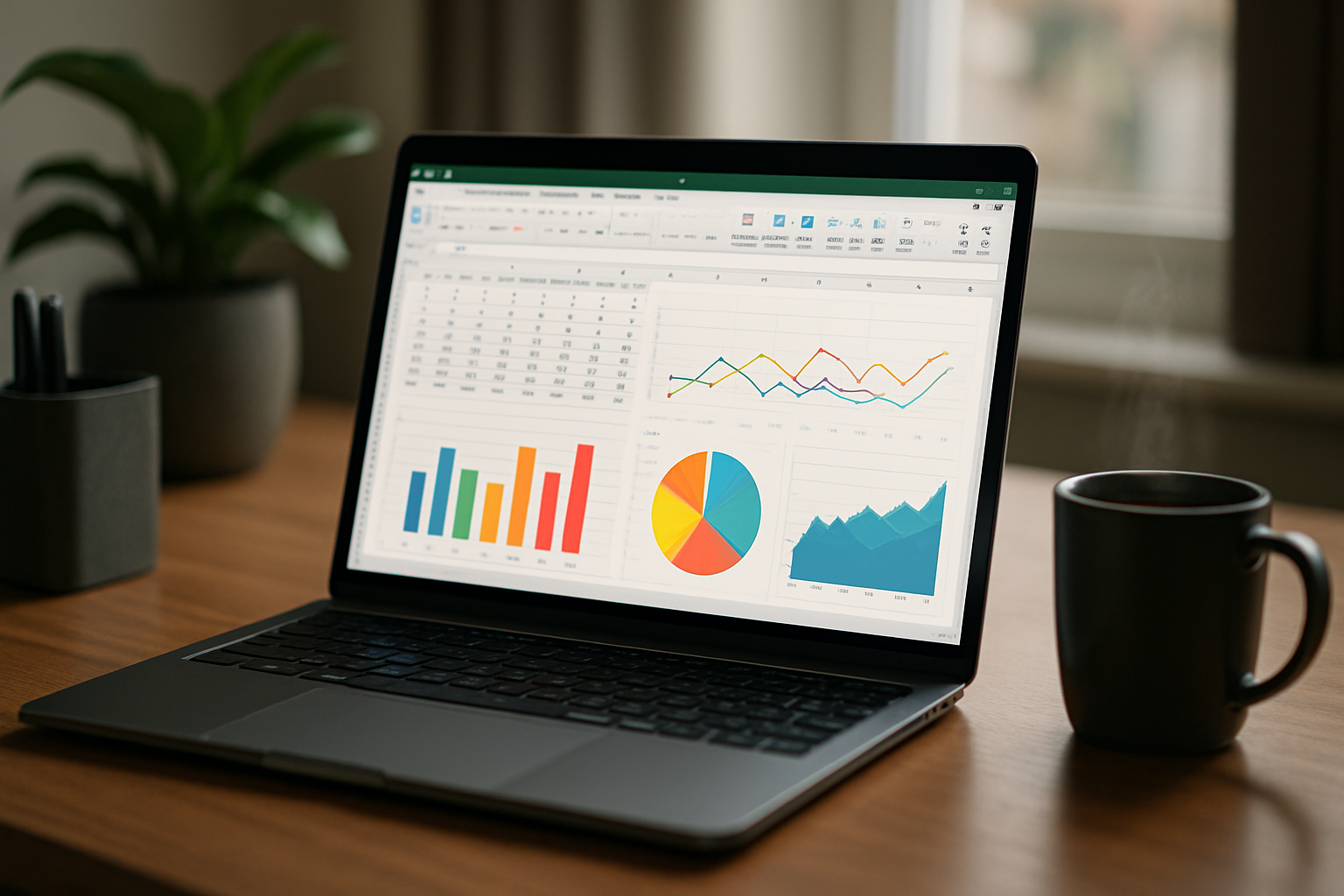
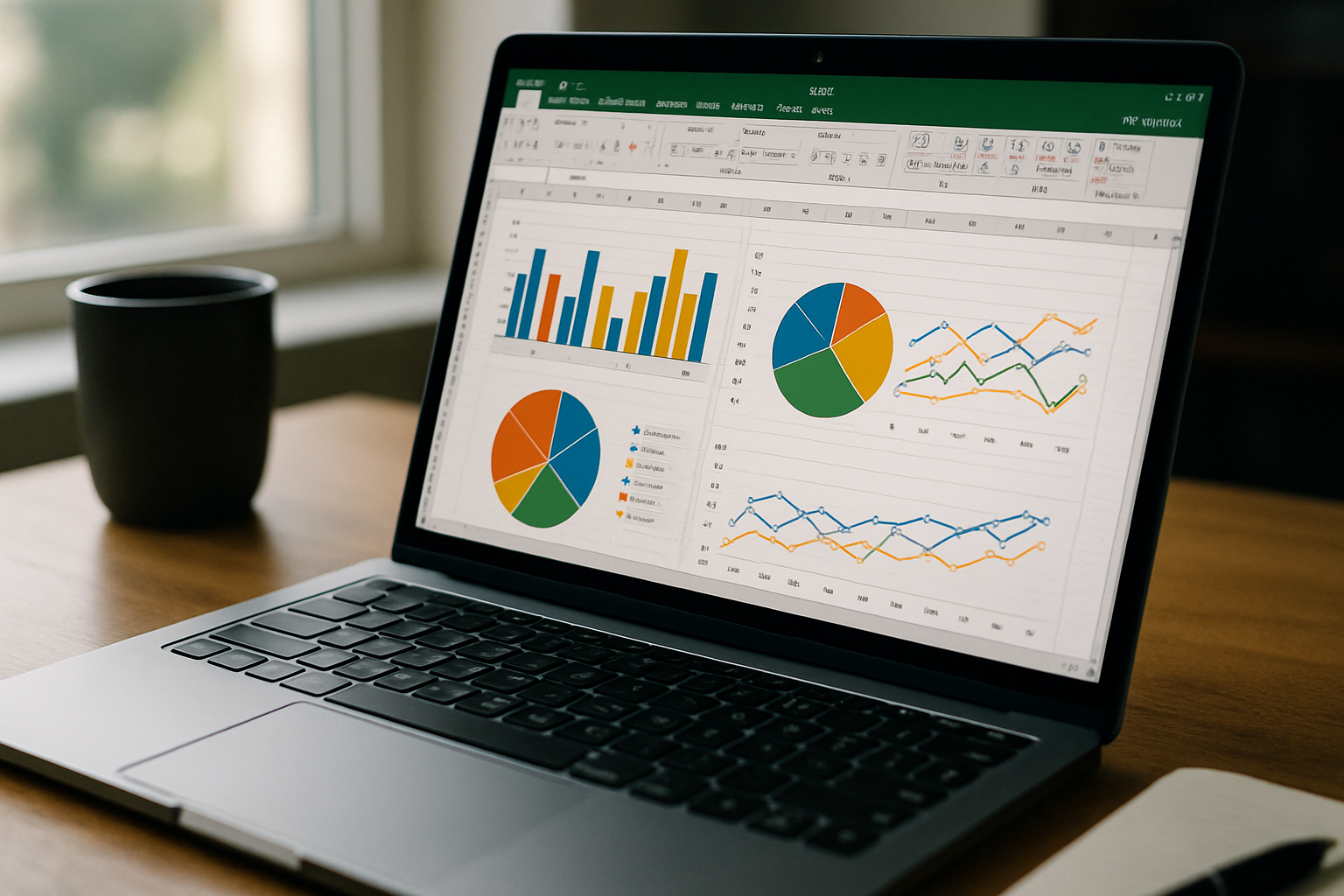
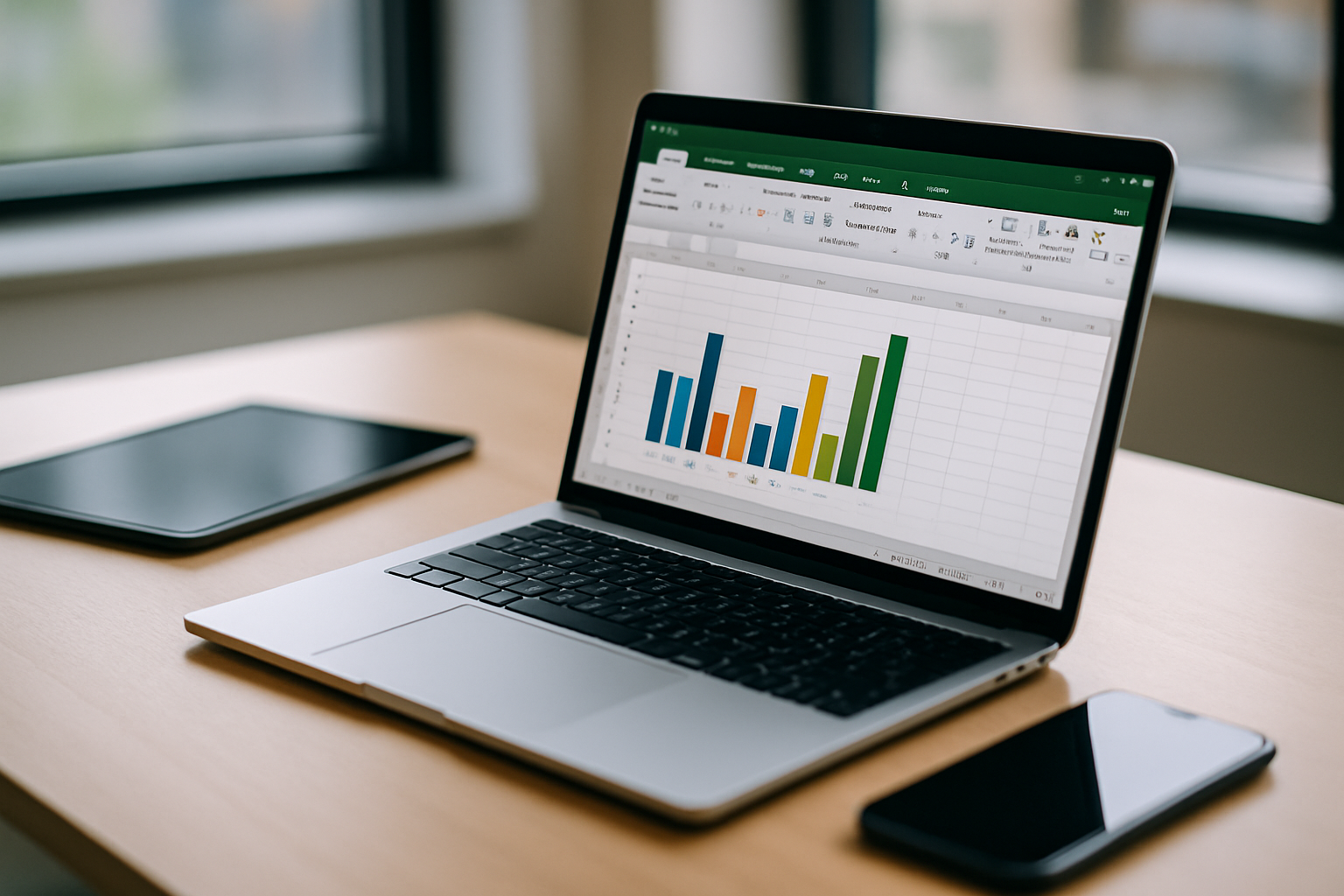
Laisser un commentaire